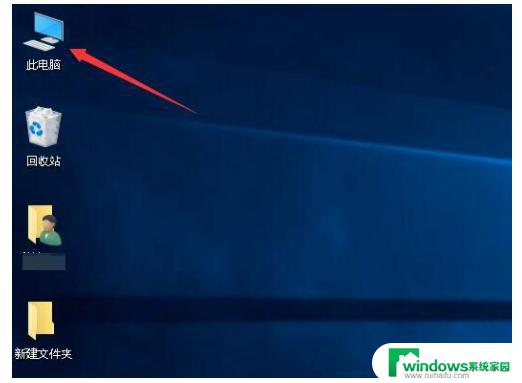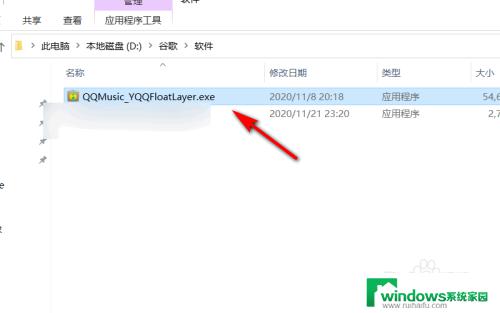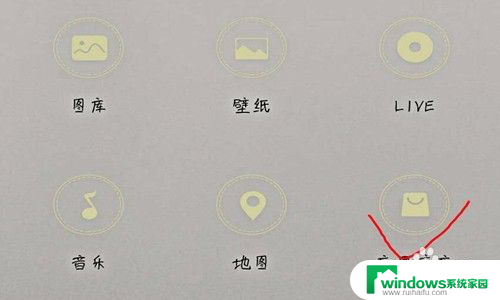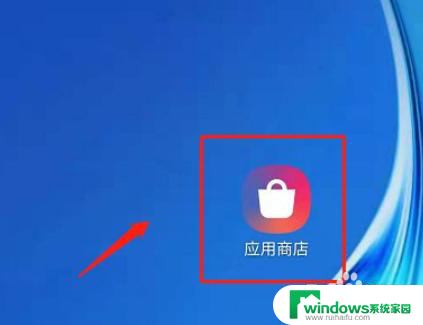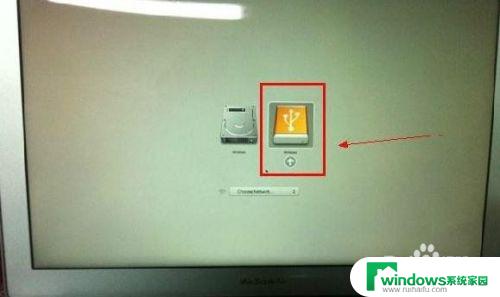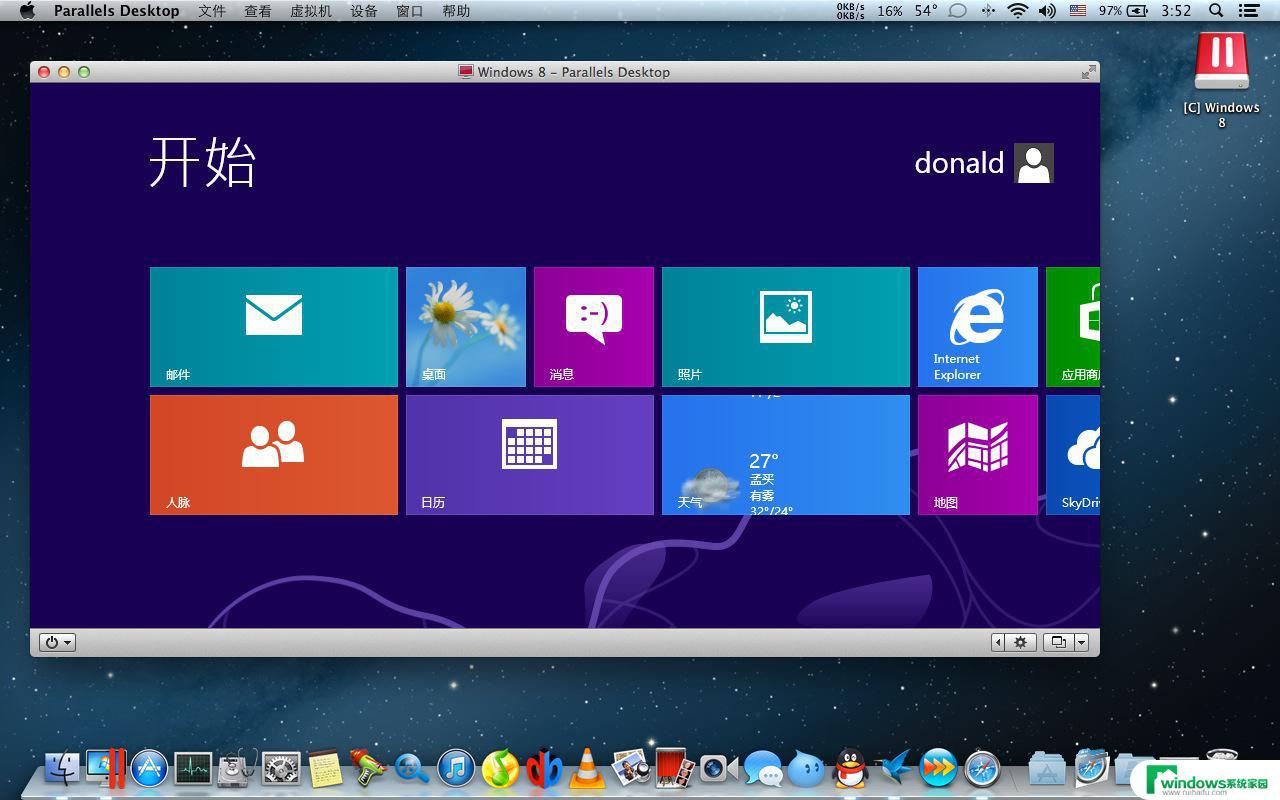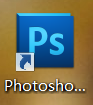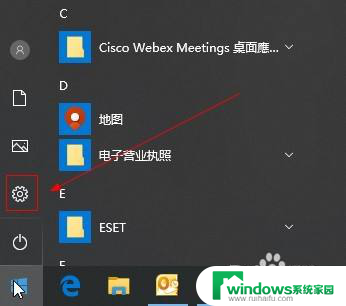怎么删除苹果更新系统安装包 如何删除iOS系统安装包
在使用苹果设备的过程中,我们经常会收到系统更新的提示,以便保持设备的稳定性和功能的完善,有时候我们可能并不想立即进行系统更新,或者误操作下载了更新包,这时候我们就需要知道如何删除这些iOS系统安装包。删除这些安装包不仅可以释放设备的存储空间,还可以避免误操作导致系统更新带来的不便。接下来我们就来看一下如何删除苹果设备上的系统安装包。
操作方法:
1.首先,打开苹果手机上面的设置功能,如图所示。
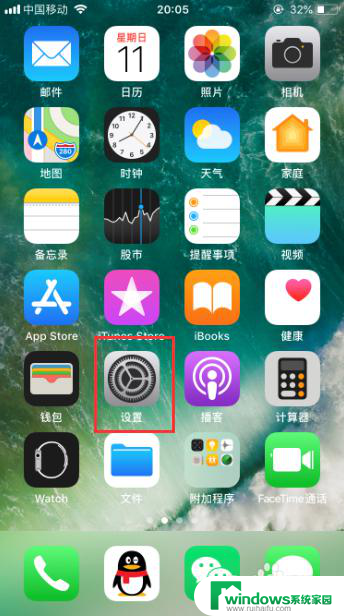
2.进入苹果手机的设置功能之后,找到其中的“通用”,如图所示。
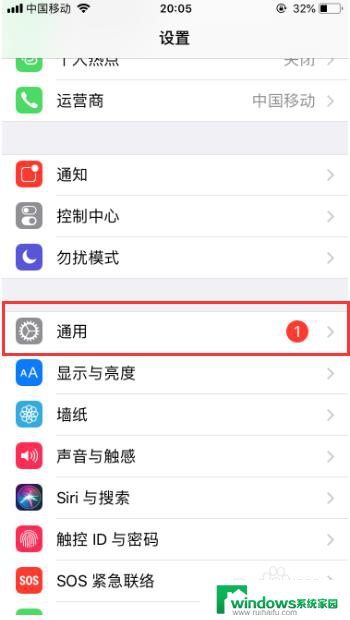
3.进入苹果手机的通用功能设置之后,找到其中的“iPhone存储空间”。并点击进入,如图所示。
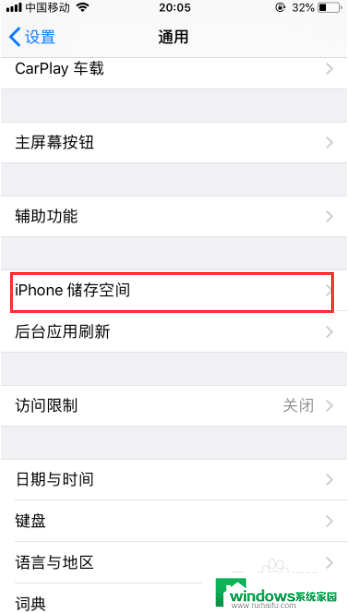
4.进入iPhone存储空间管理之后,就可以看到苹果手机的iOS系统安装包。点击进入即可,如图所示。
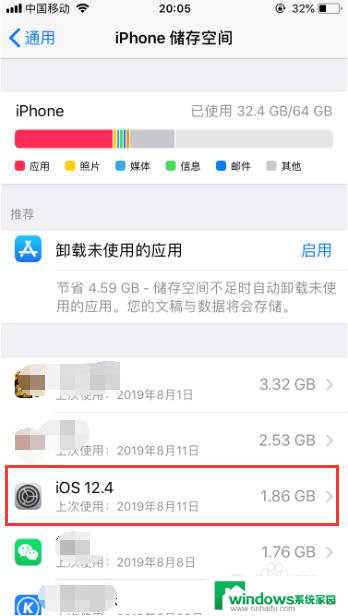
5.进入之后,就可以看到“删除更新”的按钮,点击删除更新即可,如图所示。
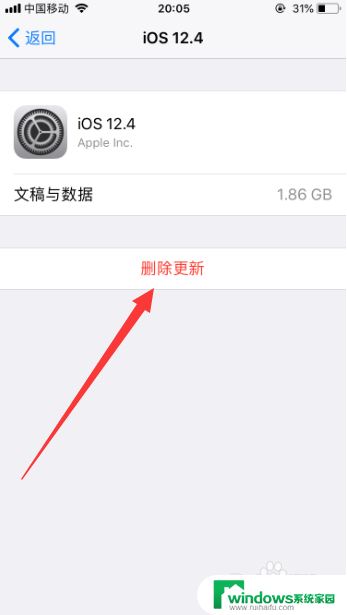
6.然后就会弹出二次确认的提示框,确认无误之后,继续点击“删除更新”即可,如图所示。
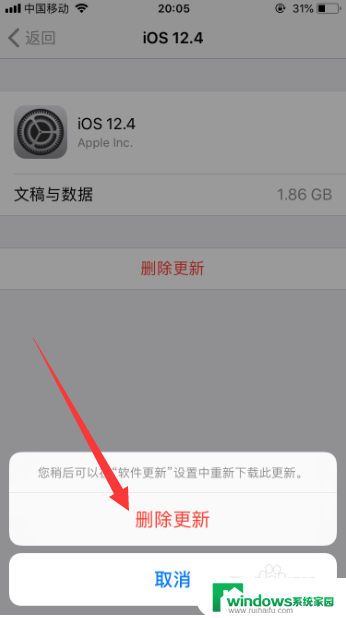
7.如果你想升级iPhone的系统,就不可以删除该安装包,否则是无法更新系统的。
8.以上就是iphone(苹果手机)如何删除ios安装包的方法介绍,希望可以帮到大家。
以上就是关于如何删除苹果更新系统安装包的全部内容,如果有遇到相同情况的用户,可以按照以上方法解决。